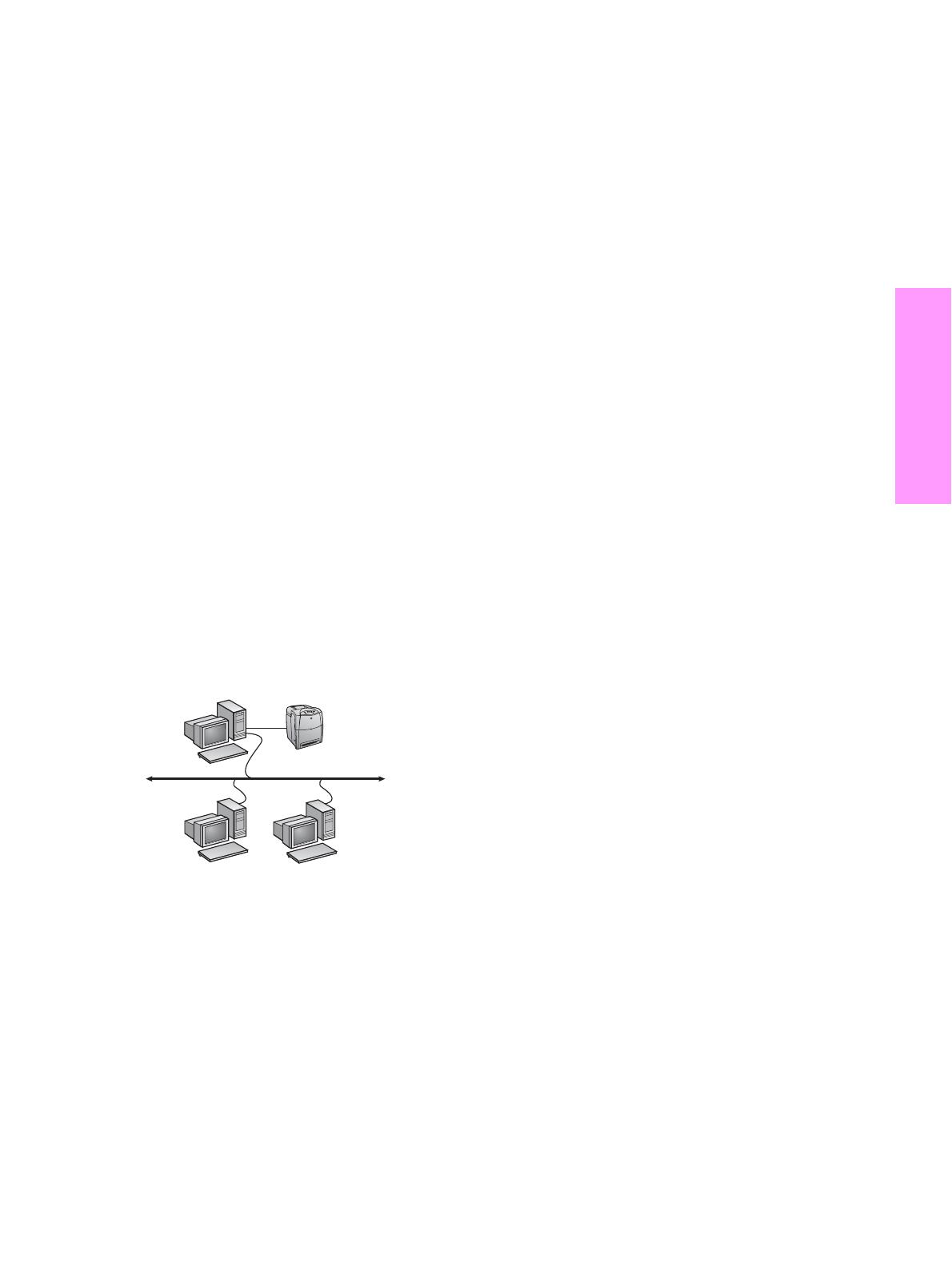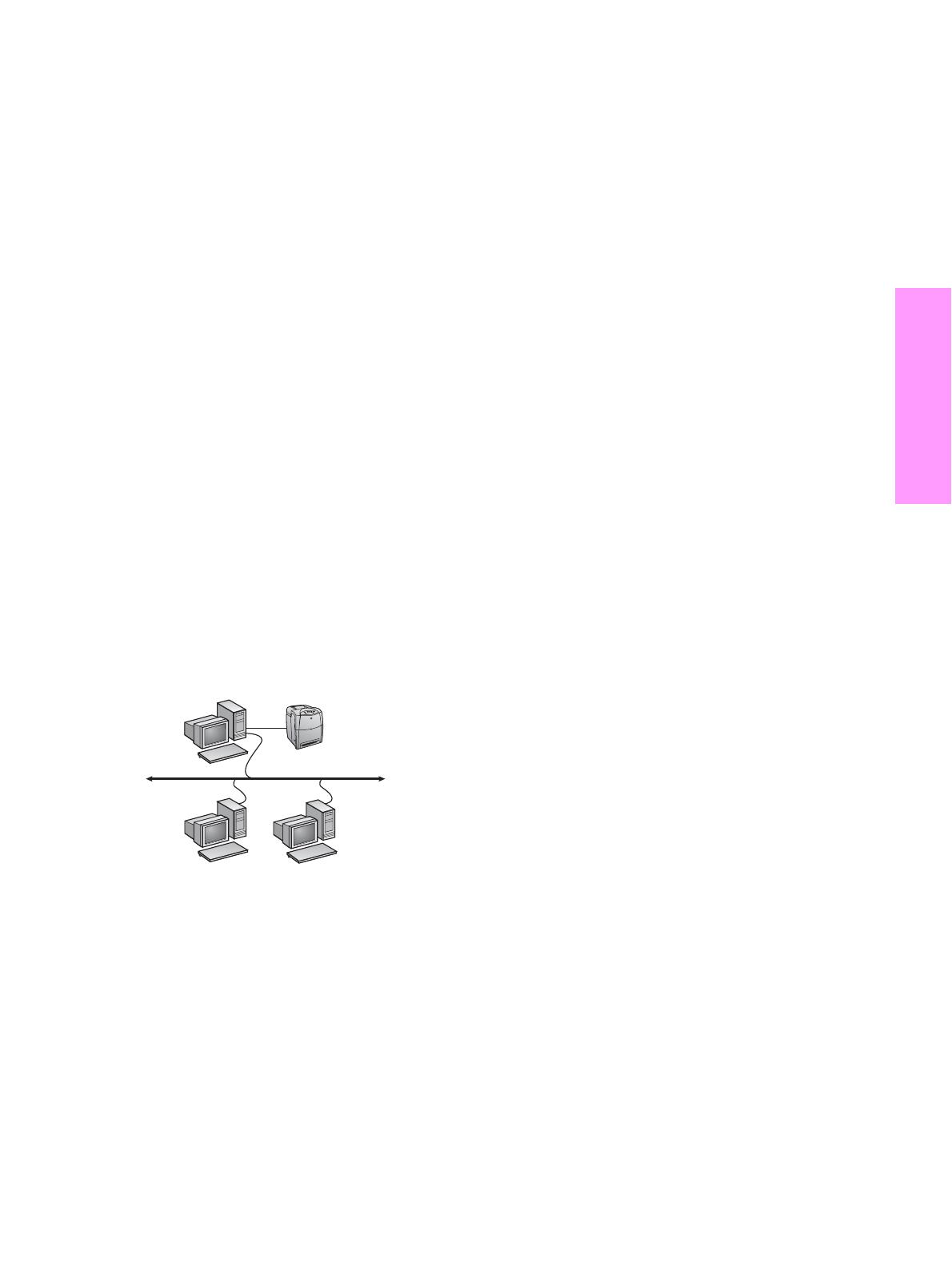
PTWW 2
Português
Etapas de instalação:
1. Insira o CD fornecido com a impressora. O instalador do
software deve iniciar sem assistência. Clique em Instalar
impressora. Se o instalador de software não iniciar, procure o
setup.exe no diretório raiz do CD e clique duas vezes nele. Em
seguida, clique em Instalar impressora.
2. Selecione o idioma que gostaria que o instalador exibisse e
aceite o Contrato de licença.
3. Na tela Conexão da impressora, selecione Conectada pela
rede.
4. Na tela Configuração da rede, selecione Configuração básica
de rede para PC ou servidor.
5. Na tela Identificação da impressora, identifique a impressora
pesquisando ou especificando um endereço de hardware ou IP.
Na maioria dos casos, o endereço IP é atribuído, mas, se
desejar, ele pode ser alterado selecionando-se Alterar
configurações. Nota: Alterar configurações é o nome de um
botão naquela tela de diálogo.
6. Selecione o modelo da impressora.
7. Se quiser instalar o software típico, selecione Instalação típica;
ou, se quiser selecionar o software a ser instalado, selecione
Instalação personalizada.
8. Dê um nome à impressora para ser utilizado na pasta
Impressoras.
9. Na tela Compartilhamento da impressora, selecione
Compartilhar como e dê um nome de compartilhamento à
impressora.
10.Se estiver compartilhando a impressora com outros PCs que
estão executando sistemas operacionais diferentes do PC que
você está utilizando, então, na tela Suporte ao driver do cliente,
selecione os drivers para aqueles sistemas operacionais.
11.Para o Windows 2000 e XP, é possível fornecer a localização e
informações descritivas, se quiser.
12.Permita a conclusão da instalação.
3 – Impressora compartilhada com
conexão direta (impressão
cliente-servidor)
A impressora é conectada a um PC que utiliza um cabo USB ou
paralelo e é compartilhada com outros PCs ou clientes na rede.
● Recomendada para impressoras que não possuem uma
conexão de rede.
● Requer que a impressora esteja conectada diretamente a um PC
com um cabo paralelo ou USB.
● Visão geral da instalação:
• Execute o CD, fornecido com a impressora, no PC servidor
para ativar a impressão.
• Configuração de hardware – conecte a impressora
diretamente ao PC com um cabo paralelo ou USB.
● Informações necessárias durante a configuração do software –
defina um nome de compartilhamento para a impressora.
Etapas de instalação:
1. Insira o CD fornecido com a impressora. O instalador do
software deve iniciar sem assistência. Clique em Instalar
impressora. Se o instalador de software não iniciar, procure o
setup.exe no diretório raiz do CD e clique duas vezes nele. Em
seguida, clique em Instalar impressora. Para obter melhores
resultados, não conecte a impressora ao PC até ser solicitado a
fazer isso pelo instalador do software.
2. Selecione o idioma que gostaria que o instalador exibisse e
aceite o Contrato de licença.
3. Na tela Conexão da impressora, selecione Conectada
diretamente ao computador.
4. Na tela Tipo de conector, selecione o tipo de cabo utilizado para
conectar a impressora.
5. Selecione o modelo da impressora.
6. Se quiser instalar o software típico, selecione Instalação típica;
ou, se quiser selecionar o software a ser instalado, selecione
Instalação personalizada.
7. Dê um nome à impressora para ser utilizado na pasta
Impressoras.
8. Selecione Compartilhar como na tela Compartilhamento da
impressora e dê um nome de compartilhamento à impressora.
9. Se estiver compartilhando a impressora com outros PCs que
estão executando sistemas operacionais diferentes do PC que
você está utilizando, então na tela Suporte ao driver do cliente
selecione os drivers para aqueles sistemas operacionais.
10.Para o Windows 2000 e XP, é possível fornecer a localização e
informações descritivas, se quiser.
11.Permita a conclusão da instalação.
Configuração PC cliente
● Recomendada quando a impressora já foi conectada a um
PC e compartilhada ou conectada diretamente à rede, ou
seja, a impressora está compartilhada na rede utilizando a
configuração 2 ou 3 anterior.
● Execute o CD fornecido com a impressora no PC cliente para
ativar a impressão.
● Informações necessárias durante a configuração do software –
um nome de compartilhamento para o servidor e a impressora
\\nome do servidor\nome de compartilhamento da impressora.
Etapas de instalação:
1. Insira o CD fornecido com a impressora. O instalador do
software deve iniciar sem assistência. Clique em Instalar
impressora. Se o instalador de software não iniciar, procure o
setup.exe no diretório raiz do CD e clique duas vezes nele. Em
seguida, clique em Instalar impressora.
2. Selecione o idioma que gostaria que o instalador exibisse e
aceite o Contrato de licença.
3. Na tela Conexão da impressora, selecione Conectada pela
rede.
4. Na tela Configuração da rede, selecione Instalação do cliente
para imprimir a partir do servidor cliente.
5. Na tela Especificar o caminho da rede, identifique a impressora
inserindo o nome de compartilhamento para o servidor e a
impressora ou procurando a impressora.
6. Selecione o modelo da impressora.
7. Se quiser instalar o software típico, selecione Instalação típica;
ou, se quiser selecionar o software a ser instalado, selecione
Instalação personalizada.
8. Permita a conclusão da instalação.
Impressora
Clientes
Servidor de
impressão